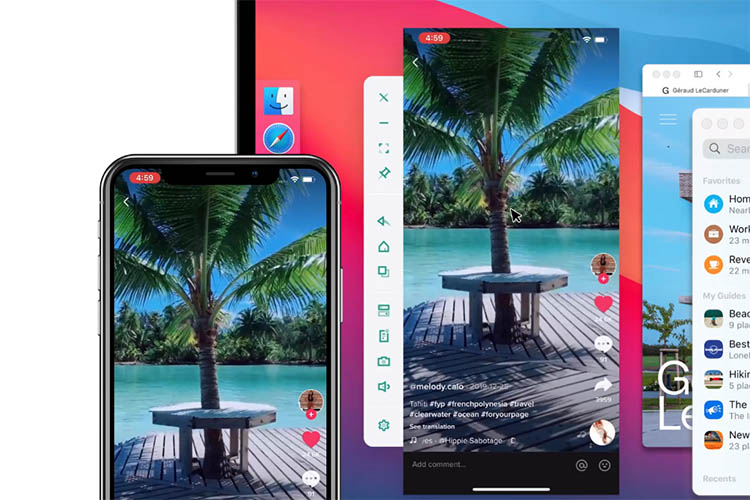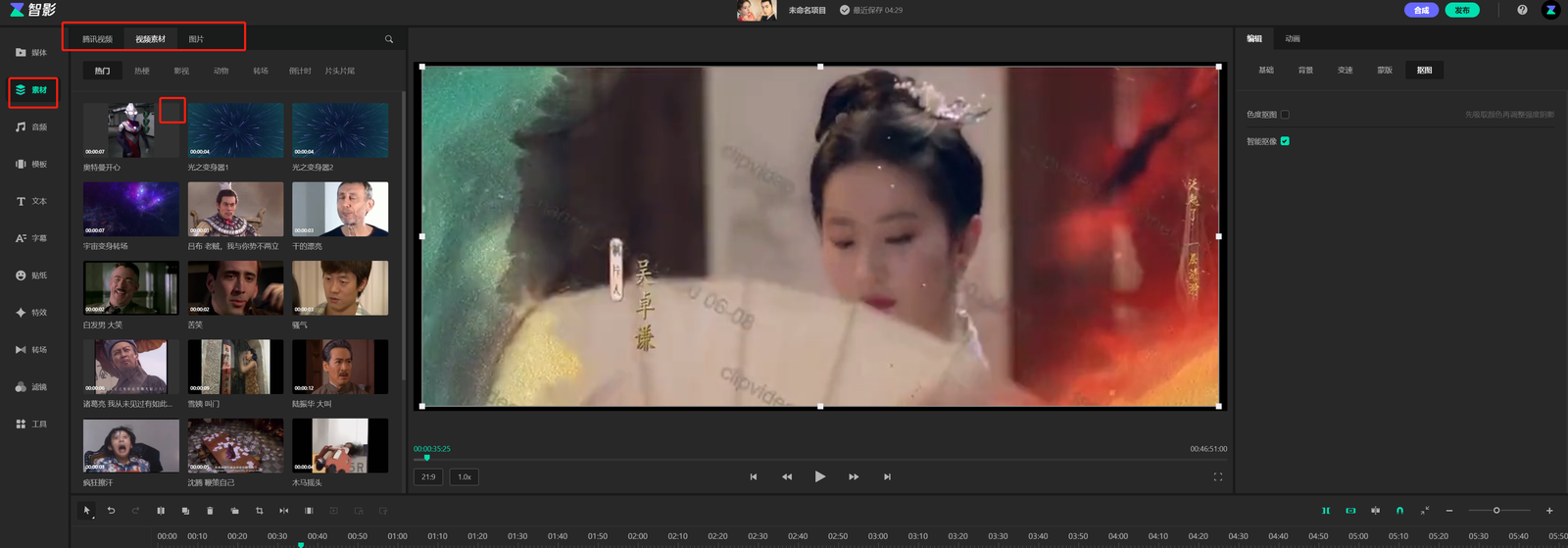《光环无限》是最近最受期待的游戏之一,玩家迫不及待地想得到它。似乎有些玩家在他们的 Windows PC 上玩游戏时遇到了问题,因为游戏无法按预期工作。您可以使用我们将在本文中介绍的一些最常见的解决方案来修复Halo Infinite无法在Windows PC上运行的问题。
为什么Halo Infinite在Windows PC上不起作用?
Halo Infinite可能无法在Windows PC上运行的原因有很多,包括硬件限制,软件冲突,游戏错误,损坏的游戏文件,过时的驱动程序,未修补的Windows更新以及网络连接不良。可能存在许多问题,导致游戏无法流畅运行、导致崩溃或导致其他性能问题。通过更新显卡驱动程序和 Windows 操作系统、禁用可能干扰游戏的覆盖程序以及在必要时验证游戏文件来避免这些问题非常重要。
修复光环无限无法在Windows PC上运行的最佳方法
以下是一些修复程序,可帮助您解决Windows PC上的Halo Infinite无法正常工作的问题:
修复1:检查您的系统要求
首先,在进行故障排除之前,请检查电脑对《光环无限》的系统要求。《光环无限》有最低系统要求,包括:
- 64 位视窗 10
- 8GB 内存
- 英特尔 i5-3470 或 AMD FX-6300 处理器
- DirectX 12兼容GPU,2GB VRAM。
如果您的 PC 不满足这些要求,则可能会遇到性能问题,甚至无法玩游戏。
修复2:更新您的显卡驱动程序
为了修复 光环无限 在您的 Windows PC 上不起作用的问题,您必须更新您的显卡驱动程序。图形卡驱动程序使你的电脑能够与图形卡和显示图形进行通信。过时的驱动程序可能会导致性能问题和游戏崩溃。若要更新图形卡驱动程序,请按照下列步骤操作:
- 首先,确定显卡的型号和品牌。在电脑上,打开“设备管理器”,展开“显示适配器”部分,然后找到显卡的名称。
- 确定显卡的品牌和型号后,请转到制造商的网站(例如 NVIDIA、AMD 或英特尔)。要查找适用于您的显卡的最新驱动程序,请转到支持或下载部分。

- 找到显卡的最新驱动程序后,请下载它们。要开始安装过程,请在下载完成后双击下载的文件。下载驱动程序后,按照屏幕上的说明进行安装。
- 安装驱动程序后重新启动PC。
在某些情况下,如果新驱动程序与您的 PC 不兼容,更新显卡驱动程序可能会导致问题。通过使用设备管理器或从制造商的网站下载并安装以前的驱动程序,如果发生这种情况,您可以回滚到以前的驱动程序。
修复3:安装最新的Windows更新
安装最新的Windows更新对于修复Windows PC上的Halo Infinite不起作用问题至关重要。Windows 更新包含重要的安全修补程序、错误修复和性能改进,可以解决与游戏和其他应用程序的兼容性问题。以下是安装最新 Windows 更新的方法:
- 从“开始”菜单中选择“设置”以访问Windows Update。单击“更新和安全”,然后选择“Windows Update”。
- 此后,在“Windows 更新”页上,单击“检查更新”。如果有任何可用更新,Windows 将显示可用更新的列表。
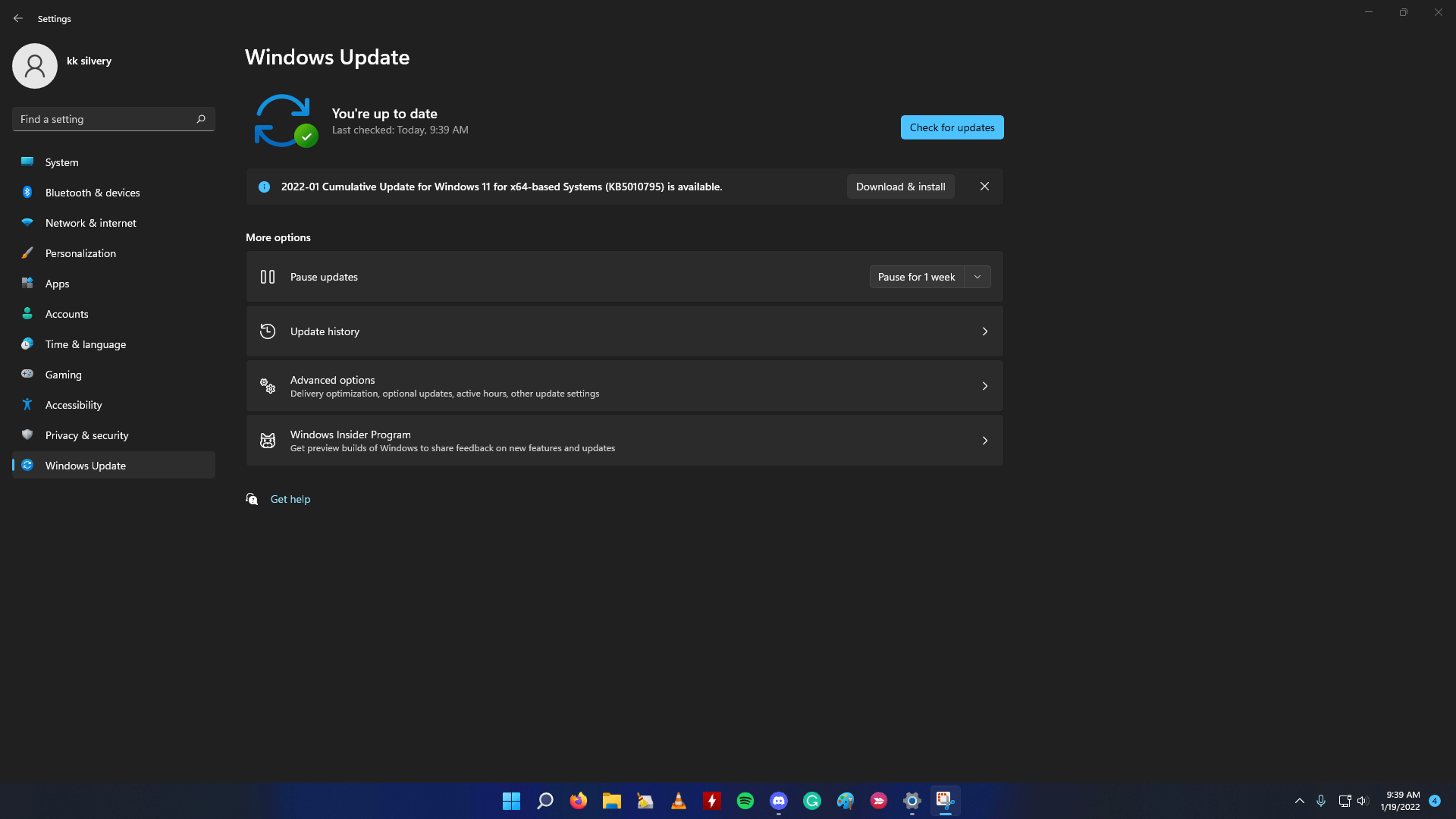
- 如果有任何可用更新,请选择它们并单击“安装更新”按钮。在后台,Windows将下载并安装更新。安装更新后,您可能需要重新启动计算机。
- 若要确保安装最新更新,请定期重复此过程。
根据您的互联网连接速度,某些更新可能需要一段时间才能下载和安装。此外,某些更新需要多次重新启动,因此请留出一些时间来安装它们。
修复4:禁用覆盖程序
如果您在Windows PC上使用Halo Infinite时遇到问题,则可以禁用Discord或Steam等叠加程序。覆盖程序可能会干扰游戏并导致性能问题或崩溃。要禁用覆盖程序,请按照下列步骤操作:
- 首先,确定计算机上的任何覆盖程序。有几个程序属于这一类,例如Discord,Steam,GeForce Experience和MSI Afterburner等。
- 在每个覆盖程序中,都有一个用于禁用覆盖的设置。右键单击系统托盘中的程序图标,然后选择设置或选项。要禁用叠加,请查找禁用它的设置。
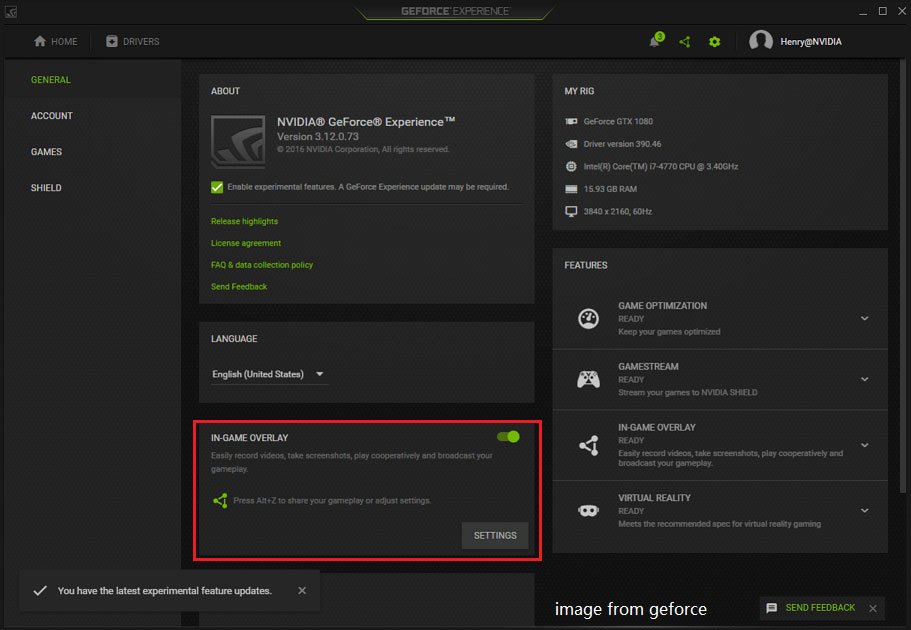
- 最后,为了使更改生效,请在禁用覆盖后重新启动程序。
如果禁用叠加层,则可能会影响程序的其他特性或功能,例如游戏中的语音聊天。玩完《光环无限》后,您可以重新启用叠加层。
修复5:验证游戏文件
为了解决Windows PC上Halo Infinite无法正常工作的问题,您应该验证游戏文件。此过程会查找错误或丢失的文件,并将其替换为游戏安装文件夹中的正确文件。您可以按照以下步骤验证游戏文件:
- 在计算机上找到游戏的安装文件夹。它可能位于“程序文件”文件夹中,也可能位于安装游戏的自定义位置。
- 根据您购买游戏的地点,验证游戏文件的过程可能会有所不同。右键单击 Steam 库中的游戏,如果您在 Steam 上购买了游戏,请选择属性。点击 验证游戏文件的完整性 本地文件选项卡下的选项。 之后,Steam 将检查游戏文件并替换任何丢失或损坏的文件。
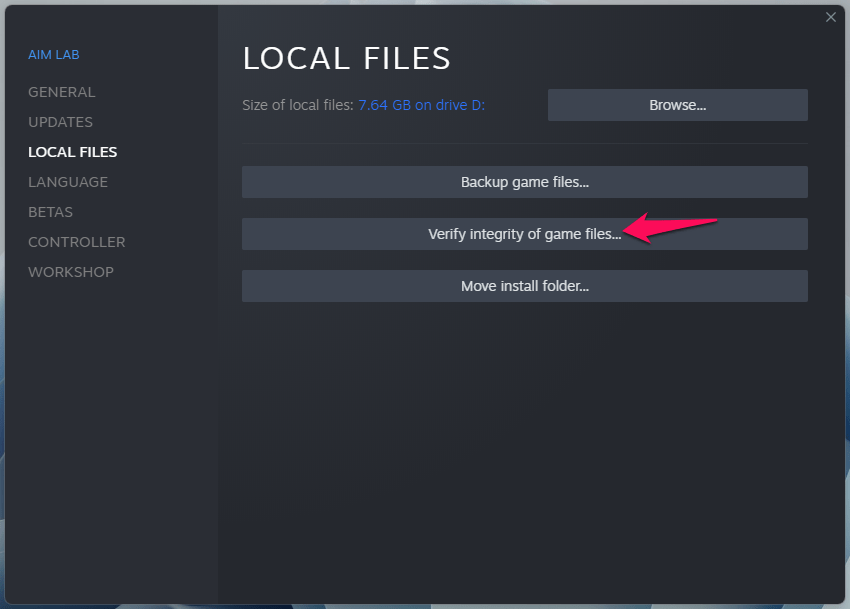
修复6:重置游戏设置
如果您更改了游戏设置,您可能会遇到此问题。右键单击您购买游戏的平台上的游戏库中的 Halo 无限,以将设置重置为其默认值。在上下文菜单中,选择“属性”,然后选择“本地文件”。在浏览本地文件窗口中,单击游戏文件夹。要解决《光环无限》无法正常工作的问题,请删除设置.cfg文件,然后重新启动游戏。
修复7:重新安装游戏
它更激烈,但重新安装Halo Infinite通常可以有效地解决Windows PC上的Halo Infinite无法正常工作的问题。要重新安装游戏,请执行以下步骤:
- 转到控制面板,选择程序和功能,然后在已安装程序列表中找到游戏。要卸载游戏,请右键单击它并选择卸载。要完成卸载,请按照屏幕上的说明进行操作。
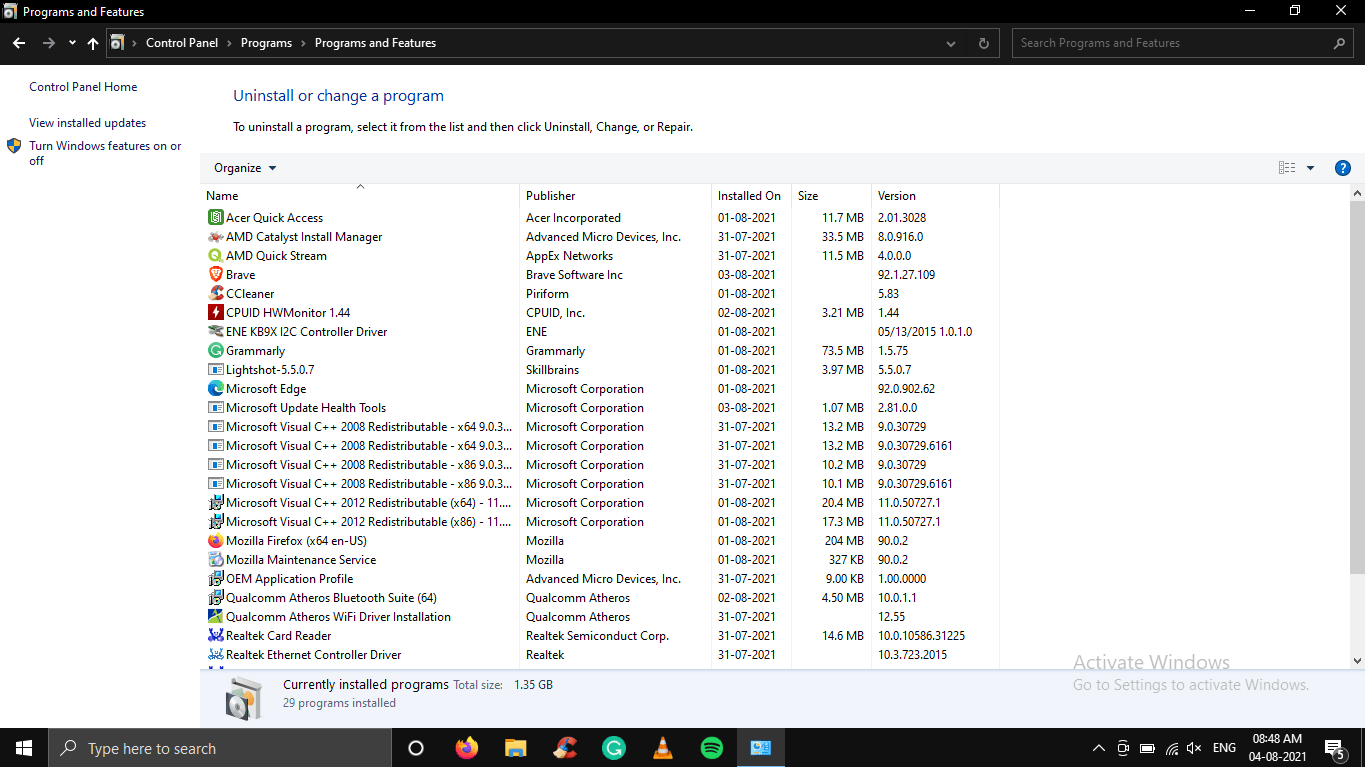
- 在您的 PC 上,卸载游戏后,您可能仍会找到一些游戏文件。要删除这些文件,请转到游戏的安装文件夹并删除任何剩余的文件或文件夹。
- 删除剩余的游戏文件后,按照其发行商或平台提供的说明重新安装游戏。转到游戏的 Steam 商店页面,然后单击安装按钮(如果您是在那里购买的)。
- 为了确保您拥有最新版本的游戏,请务必在重新安装游戏后安装任何可用的更新。
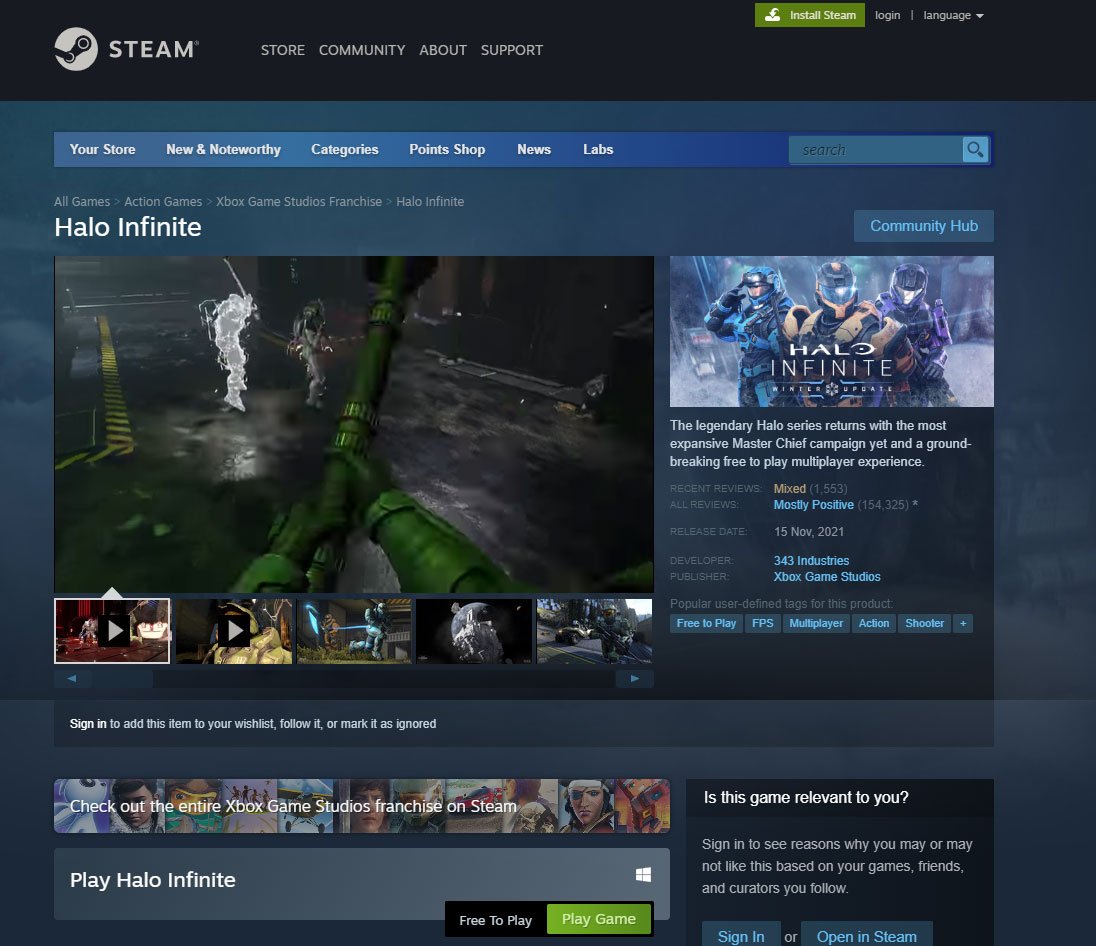
重要的是要知道重新安装大型游戏可能需要很长时间。此外,您可能需要重新下载任何以前购买的 DLC。
未经允许不得转载:表盘吧 » 如何修复光环无限无法在Windows PC上运行?